Gestion du processus d'approbation
Comment puis-je...
Il peut y avoir plusieurs cas dans votre entreprise où certaines actions nécessitent l'approbation d'un ou plusieurs décideurs de niveau supérieur. Par exemple, les commerciaux qui offrent des remises sur les produits aux clients ont besoin de l'approbation de leur manager avant de le faire. L'équipe marketing qui planifie une campagne peut avoir besoin de l'approbation du Responsable du marketing ainsi que du Responsable des finances pour lancer la campagne.
Dans votre base de données CRM, lorsque de nombreuses décisions attendent d'être approuvées, il devient fastidieux de trier les enregistrements et de les envoyer pour les faire approuver par quelqu'un. Le processus d'approbation des workflows de Zoho CRM rend cela plus facile en automatisant la totalité du processus d'approbation.
Les utilisateurs possédant l'autorisation de profil Manage Workflow (Gérer le workflow) peuvent configurer un processus d'approbation en spécifiant des critères fondés sur le choix des enregistrements qui seront envoyés pour approbation. Vous pouvez également inclure un ensemble d'actions qui seront réalisées lors de l'approbation et du rejet.
Disponibilité
![]() Autorisation requise : les utilisateurs disposant d'une autorisation Manage Workflow (Gérer le workflow) peuvent accéder à cette fonctionnalité. L'onglet Approbations sera accessible à tous.
Autorisation requise : les utilisateurs disposant d'une autorisation Manage Workflow (Gérer le workflow) peuvent accéder à cette fonctionnalité. L'onglet Approbations sera accessible à tous.
Ajouter un processus d'approbation
Chaque processus d'approbation est associé à une règle qui définit le processus. Vous devez spécifier les critères de la règle, l'autorité d'approbation et les actions qui doivent être effectuées au moment de l'approbation ou du refus.
Pour ajouter un processus d'approbation
- Cliquez sur Setup (Configuration) > Automation (Automatisation) > Approval Processes (Processus d'approbation).
- Dans la page Approval Process List (Liste des processus d'approbation), cliquez sur AddApprovalProcess (Ajouter un processus d'approbation).
- Dans la page New Approval Process (Nouveau processus d'approbation), procédez comme suit :
- Sélectionnez le Module auquel vous souhaitez appliquer le processus d'approbation.
- Indiquez un Nom et une Description pour le processus d'approbation.
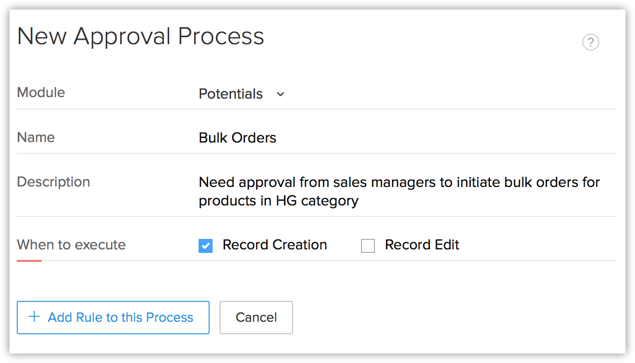
- Sélectionnez la ou les options en fonction desquelles le processus d'approbation sera exécuté :
- Record Creation (Création d'enregistrement) : le processus d'approbation sera déclenché lors de la création d'un enregistrement.
- Record Edit (Modifier un enregistrement) : le processus d'approbation sera déclenché lors de la modification d'un enregistrement.
- Cliquez sur Add Rule to this Process (Ajouter une règle à ce processus).
- Spécifiez les Critèresde la règle. Le processus d'approbation sera applicable aux enregistrements qui répondent aux critères.
L'ajout de critères est obligatoire. Vous pouvez modifier le modèle de critères manuellement, si nécessaire.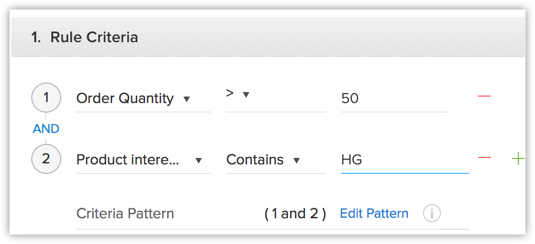
- Sous Who should Approve (Qui doit approuver), sélectionnez Users (Utilisateurs), Roles (Rôles), Groups (Groupes) ou Levels (Niveaux) dans les listes déroulantes.
Les niveaux sont indiqués en fonction du nombre de niveaux définis dans la hiérarchie des rôles de votre organisation. Lorsque vous sélectionnez des niveaux, l'autorité d'approbation est appliquée à l'enregistrement en fonction du niveau de son propriétaire dans la hiérarchie des rôles. Par exemple : l'utilisateur qui est le propriétaire de l'enregistrement, a trois rôles de niveau supérieur et le Processus d'approbation demande 2 niveaux d'approbation. Dans ce cas, l'enregistrement doit être approuvé par un utilisateur possédant deux rôles de niveau supérieur immédiats.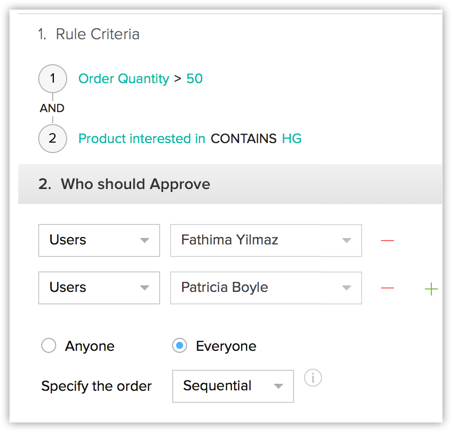
- Cliquez sur l'icône Add (Ajouter) pour inclure plus d'utilisateurs qui doivent approuver des éléments. Lors de l'ajout de plusieurs entrées pour l'approbation, vous aurez les options suivantes :
- Anyone (N'importe qui) : sélectionnez cette option si vous souhaitez que n'importe quel membres puisse approuver.
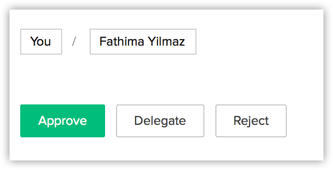
- Everyone (Tout le monde) : sélectionnez cette option si vous voulez que tous les membres puissent approuver. Vous pouvez soit définir les approbations multiples comme parallèles, soit comme séquentielles.
- Séquentielles : tous les utilisateurs doivent approuver dans une séquence. C'est seulement après l'approbation du premier utilisateur que le deuxième utilisateur pourra approuver.
L'utilisateur mentionné en premier, en haut de la liste, sera la première personne qui devra approuver l'enregistrement, suivi par l'utilisateur suivant, et ainsi de suite.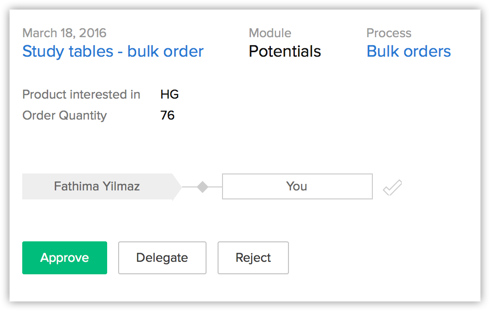
- Parallèles : tous les utilisateurs doivent approuver. Ils peuvent approuver simultanément. Il n'y a pas de séquence à suivre pour l'approbation.
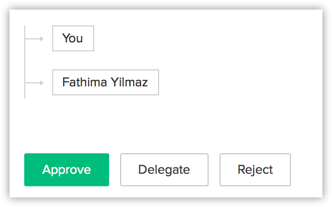
- Anyone (N'importe qui) : sélectionnez cette option si vous souhaitez que n'importe quel membres puisse approuver.
- Spécifiez l'Action on Approval (Action en cas d'approbation), qui peut correspondre à l'ajout d'une tâche, la mise à jour de champs, l'envoi d'alertes par e-mail, l'appel de webhooks et de fonctions personnalisées.
- Spécifiez l'Action on Reject (Action en cas de rejet), qui peut correspondre à la mise à jour de champs, l'envoi d'alertes par e-mail, l'appel de webhooks et de fonctions personnalisées.
- Cliquez sur Done (Terminé), puis sur Save (Enregistrer).
Remarque :
- Vous pouvez créer plusieurs entrées de règle pour un seul processus d'approbation. Assurez-vous de réorganiser les entrées de règle en fonction de leur priorité. La première entrée de règle qui correspond à l'enregistrement sera appliquée à l'enregistrement.
- Pour chaque module, un maximum de 10 processus d'approbation peuvent être actifs. Dans chaque processus d'approbation, vous pouvez ajouter jusqu'à 5 entrées de règle.
- Sous Who should Approve (Qui doit approuver), vous pouvez sélectionner 10 entrées. Vous pouvez sélectionner utilisateurs, rôles, groupes ou niveaux. Si vous sélectionnez un rôle sans utilisateurs associés, l'enregistrement sera automatiquement marqué comme approuvé dans ce niveau particulier.
- Lorsqu'un rôle est sélectionné en tant qu'autorité d'approbation, le responsable de ce rôle est celui qui peut approuver l'enregistrement. S'il n'y a pas de responsable affecté au rôle, l'enregistrement peut être approuvé par le premier utilisateur répertorié dans ce rôle. Pour les Groupes, le cas est similaire. Le premier utilisateur listé dans le groupe doit approuver l'enregistrement.
- Les utilisateurs disposant du profil Administrateur peuvent voir tous les enregistrements qui sont en attente d'approbation dans l'organisation. L'administrateur peut également approuver ou rejeter les enregistrements à tout moment.
- Vous pouvez créer un ensemble d'actions à exécuter en cas d'approbation et de rejet. Ces actions comprennent l'envoi d'une alerte par e-mail, la mise à jour d'un champ, l'attribution d'une tâche, l'appel de webhooks et l'appel d'une fonction personnalisée.
- Lorsqu'un enregistrement est en attente d'approbation, les options Convert (Convertir), Delete (Supprimer) et Edit (Modifier) sont désactivées. L'enregistrement sera marqué comme Waiting for approval (En attente d'approbation) et une option permettant de Répondre (Approuver, Déléguer ou Rejeter) sera disponible dans la page de détails de l'enregistrement.
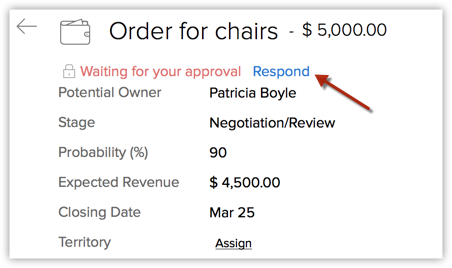
- Vous pouvez afficher les enregistrements verrouillés dans l'affichage Liste.
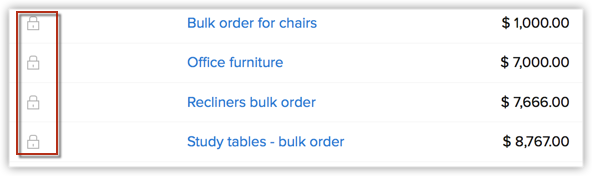
- Quand plusieurs enregistrements sont en attente d'approbation et que le processus d'approbation est modifié, les modifications apportées au processus ainsi que ses actions ne seront pas applicables à ces enregistrements qui sont déjà en attente d'approbation.
- Si les enregistrements sont en attente d'approbation du fait d'un processus d'approbation, vous ne pourrez pas supprimer ce processus d'approbation. Si nécessaire, vous pouvez le désactiver.
- Si un enregistrement répond à plusieurs entrées de règle, il sera soumis à approbation en fonction de la première entrée de règle à laquelle il correspond dans le processus d'approbation concerné.
- Les enregistrements qui sont rejetés peuvent être soumis à nouveau à approbation à partir de la page de Détails de l'enregistrement.

Associer des actions à l'approbation / au rejet
Avec chaque processus d'approbation, vous pouvez associer certaines actions telles que l'ajout d'une tâche, la mise à jour de champs, l'envoi d'alertes par e-mail, l'appel de webhooks, etc., qui seront exécutées en cas d'approbation ou de rejet d'un enregistrement. Lorsque vous définissez plusieurs étapes d'approbation qui impliquent que plus d'un utilisateur approuve l'enregistrement, vous pouvez attribuer une tâche et mettre à jour un champ après chaque approbation. Cependant, les alertes par e-mail, les webhooks et les fonctions personnalisées peuvent être ajoutés pour n'être déclenchés qu'après l'approbation finale.
Les actions à exécuter en cas de rejet n'incluent pas la totalité de ces 5 actions. Vous ne pouvez pas associer de tâche en cas de rejet. L'option Assign Task (Attribuer une tâche) permet de définir une tâche pour le prochain utilisateur qui doit approuver l'enregistrement. Idéalement, la tâche consiste à vérifier les enregistrements en attente de son approbation. En cas de rejet d'un enregistrement, l'attribution d'une tâche n'est pas requise.
Attribuer des tâches
- Lors de la création d'un processus d'approbation, sous Actions on Approval (Actions à effectuer en cas d'approbation), cliquez sur la section AssignTasks (Attribuer des tâches).
Les tâches déjà créées, le cas échéant, seront listées. Vous pouvez en sélectionner une à associer et passer à l'étape 4. - Cliquez sur NewTask (Nouvelle tâche).
Vous pouvez également en sélectionner une dans les tâches déjà existantes et l'associer. - Dans la fenêtre contextuelle Assign Task (Attribuer une tâche), procédez comme suit :
- Renseignez un Objet pour cette tâche.
- Sélectionnez le nombre de jours dans la liste déroulante pour définir la DueDate (Date d'échéance) de la tâche.
- Sélectionnez le Status (Statut) et la Priority (Priorité) de la tâche dans les listes déroulantes respectives.
- Sélectionnez la case à cocher Notify Assignee (Notification au cessionnaire), si nécessaire.
Un e-mail de notification informant l'utilisateur de la tâche sera envoyé uniquement à un utilisateur confirmé et actif. - Spécifiez une Description de la tâche.
- Cliquez sur Save & Associate (Enregistrer et Associer).
Mettre à jour des champs
- Lors de la création d'un processus d'approbation, sous Actions on Approval/Reject (Actions à effectuer en cas d'approbation / de rejet), cliquez sur la section Update Fields (Mettre à jour des champs).
- Dans la fenêtre contextuelle Update Fields (Mettre à jour des champs) , procédez comme suit :
- Choisissez le champ à mettre à jour dans la liste déroulante.
- Spécifiez la Valeur que vous voulez mettre à jour à chaque niveau lors de l'approbation.
- Cliquez sur Done (Terminé).
Envoyer des alertes
- Lors de la création d'un processus d'approbation, sous Actions on Approval/Reject (Actions à effectuer en cas d'approbation / de rejet), cliquez sur la section Send Alerts (Envoyer des alertes).
Les alertes déjà créées, le cas échéant, seront listées. Vous pouvez en sélectionner une à associer et passer à l'étape 4. - Cliquez sur NewAlert (Nouvelle alerte).
- Dans la fenêtre contextuelle Send Alert (Envoyer une alerte), procédez comme suit :
- Définissez un Nom pour l'alerte.
- Sélectionnez les Destinataires des e-mails de l'alerte par e-mail dans la liste déroulante.
Vous pouvez sélectionner des personnes associées à l'enregistrement, des utilisateurs, des rôles, des rôlesetdes subordonnés et des groupes. - Spécifiez les AdditionalRecipients (Destinataires supplémentaires) de l'alerte e-mail dans la zone de texte.
Utilisez une virgule pour séparer plusieurs adresses e-mail. - Sélectionnez le Modèle d'e-mail que vous souhaitez utiliser pour l'alerte ou créez un modèle.
Après avoir sélectionné le modèle, vous devez entrer les adresses e-mail From (De) et Reply to (Répondre à). Ici, vous avez le choix entre- Votre adresse e-mail
- L'adresse e-mail de votre organisation
- L'adresse e-mail de l'utilisateur actuel
- L'adresse e-mail du propriétaire de l'enregistrement
- L'adresse e-mail de l'autre utilisateur
- En cas de Rejet : le Modèle d'e-mail sera automatiquement envoyé sous la forme d'une notification à partir de l'adresse e-mail notifications@zohocrm.com.
- Cliquez sur Save & Associate (Enregistrer et Associer).
Ces alertes sont également répertoriées dans Setup (Configuration) > Automation (Automatisation) > Workflow > Alerts (Alertes).
Appeler des Webhooks
- Lors de la création d'un processus d'approbation, sous Actions on Approval/Reject (Actions à effectuer en cas d'approbation / de rejet), cliquez sur la section Call Webhooks (Appeler des Webhooks).
Les webhooks déjà créés, le cas échéant, seront listés. Vous pouvez en sélectionner une à associer et passer à l'étape 4. - Cliquez sur New Webhook (Nouveau webhook).
- Dans la fenêtre contextuelle Call Webhook (Appeler un webhook), procédez comme suit : Voir également Création de Webhooks
- Saisissez un Nom et une Description pour le webhook.
- Dans la zone de texte URL to Notify (URL à notifier), spécifiez l'URL API REST de l'application tierce.
- Sélectionnez POST ou GET comme type de Méthode API.
- Sous URL Parameters - Append Entry Parameters (Paramètres d'URL - Ajouter des paramètres d'entrée), procédez comme suit :
- Pour Parameters in Standard Format, (Paramètres en format standard), spécifiez le Parameter Name (Nom de paramètre) et la Parameter Value (Valeur de paramètre) correspondante.
Il s'agit du paramètre de requête envoyé lors du déclenchement de la notification webhook à l'application tierce. - Pour Parameters in User Defined Format (Paramètres en format défini par l'utilisateur), spécifiez le Parameter Name (Nom de paramètre) et la Value Description (Description de la valeur) correspondante.
- Pour Parameters in Standard Format, (Paramètres en format standard), spécifiez le Parameter Name (Nom de paramètre) et la Parameter Value (Valeur de paramètre) correspondante.
- Sous URL Parameters - Append Custom Parameters (Paramètres d'URL - Ajouter des paramètres personnalisés), procédez comme suit :
- Spécifiez le Parameter Name (Nom de paramètre) et la Parameter Value (Valeur de paramètre) correspondante.
- Vérifiez PreviewURL (Aperçu d'URL).
- Cliquez sur Save & Associate (Enregistrer et Associer).
Ces webhooks sont également répertoriés sous Setup (Configuration) > Automation (Automatisation) > Workflow > Webhooks.
Fonction personnalisée d'appel
- Lors de la création d'un processus d'approbation, sous Actions on Approval/Reject (Actions à effectuer en cas d'approbation / de rejet), cliquez sur la section Call Custom Functions (Fonctions personnalisées d'appel).
Les fonctions personnalisées déjà créées, le cas échéant, seront listées. Vous pouvez également en sélectionner une dans les fonctions personnalisées déjà existantes et l'associer. - Pour créer des fonctions personnalisées et les associer au processus d'approbation, voir Création de fonctions personnalisées
Ces fonctions personnalisées sont également répertoriées sous Setup (Configuration) > Automation (Automatisation) > Workflow > Custom Functions (Fonctions personnalisées).
Remarque :
- Une fois qu'un enregistrement a été soumis à approbation, un e-mail de notification généré par le système sera envoyé à l'utilisateur qui doit approuver le ou les enregistrement(s).
- Lors de l'approbation de l'enregistrement, le propriétaire de l'enregistrement (l'utilisateur qui a soumis l'enregistrement à approbation) recevra un e-mail comme le prévoit la configuration d'alertes par e-mail du processus d'approbation. En l'absence d'un e-mail d'alerte pour le propriétaire de l'enregistrement, ce dernier recevra un e-mail généré par le système concernant l'approbation de l'enregistrement.
- En cas d'étapes d'approbation multiples, vous pouvez attribuer une tâche et mettre à jour un champ après chaque approbation.
- Vous pouvez associer une alerte par e-mail, un webhook et une fonction personnalisée à chaque enregistrement. Ils ne seront déclenchés qu'après l'approbation finale, s'il y a plusieurs étapes d'approbation.
- Lors de l'ajout d'alertes, de webhooks ou de fonctions personnalisées, ceux créés pour les Règles de workflow seront également répertoriés et vice versa. Vous pouvez les associer au processus d'approbation.
Approuver/Rejeter depuis l'onglet Approval (Approbation)
Les enregistrements en attente d'approbation peuvent être consultés dans l'onglet Approbation. Depuis cet onglet, vous pouvez approuver ou rejeter les enregistrements en attente de votre approbation. Si nécessaire, vous pouvez également déléguer l'approbation de l'enregistrement à un autre utilisateur. C'est seulement après l'approbation que vous pourrez convertir, éditer ou supprimer l'enregistrement.
Les utilisateurs disposant du profil Administrateur peuvent voir tous les enregistrements qui sont en attente d'approbation dans l'organisation. L'administrateur peut également approuver ou rejeter les enregistrements à tout moment.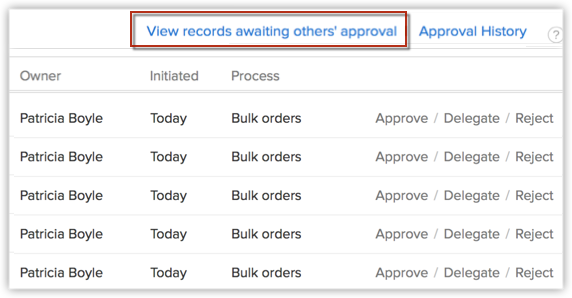
Pour approuver/rejeter depuis l'onglet Approbations
- Cliquez sur l'onglet Approvals (Approbations).
Vous pourrez voir la liste des enregistrements qui sont en attente de votre approbation.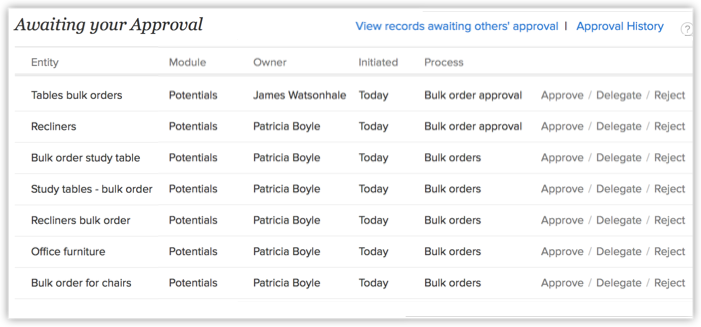
- Cliquez sur un enregistrement pour afficher les détails suivants :
- Details of the record (Détails de l'enregistrement) : vous pouvez afficher les informations de l'utilisateur qui possède l'enregistrement en attente d'approbation, les critères sur la base desquels l'enregistrement a été soumis à approbation et les utilisateurs qui doivent approuver.
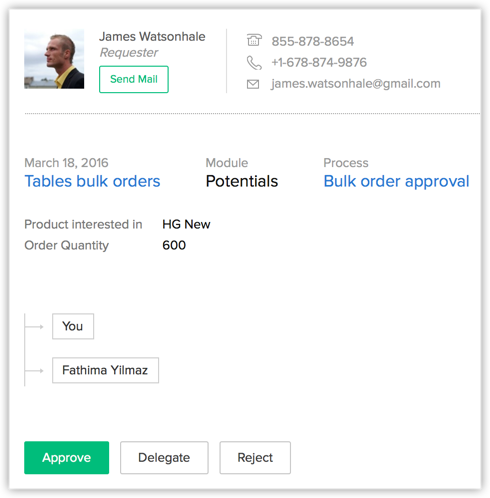
- History of the user's requests (Historique des requêtes de l'utilisateur) : cette section présente l'historique de toutes les requêtes d'approbation des enregistrements appartenant à un utilisateur.
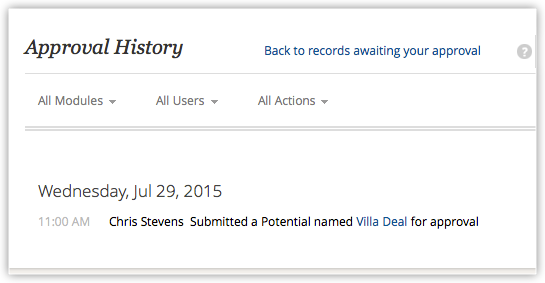
- Details of the record (Détails de l'enregistrement) : vous pouvez afficher les informations de l'utilisateur qui possède l'enregistrement en attente d'approbation, les critères sur la base desquels l'enregistrement a été soumis à approbation et les utilisateurs qui doivent approuver.
- Cliquez sur le lien Approve (Approuver), Delegate (Déléguer) ou Reject (Rejeter).
- Si vous cliquez sur le lien Approve (Approuver), ajoutez vos éventuels commentaires concernant l'approbation et cliquez sur Approve (Approuver).
- Si vous cliquez sur le lien Reject (Rejeter), ajoutez vos éventuels commentaires concernant le rejet et cliquez sur Reject (Rejeter).
- Si vous cliquez sur le lien Delegate (Déléguer), sélectionnez l'utilisateur auquel vous souhaitez transférer l'enregistrement pour approbation et cliquez sur Delegate (Déléguer).
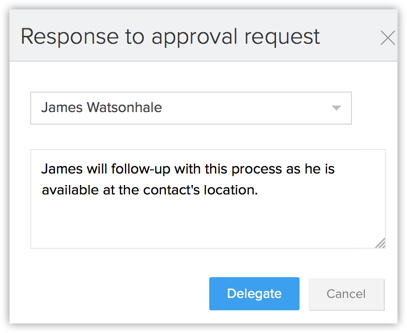
Remarque :
- Il est possible que l'utilisateur devant approuver un enregistrement n'ait pas accès à l'enregistrement. Dans ces cas également, les utilisateurs seront en mesure d'approuver l'enregistrement.
- L'onglet listera également les 5 dernières approbations ou rejets dans la section RecentActivities (Activités récentes).
- Il n'y a pas de délai défini dans lequel l'utilisateur doit approuver/rejeter l'enregistrement.
Réorganiser les processus d'approbation et les règles de processus
Quand il y a plusieurs processus d'approbation pour un module, le système vérifie si un enregistrement correspond aux critères des processus d'approbation, dans le même ordre dans lequel ils sont listés. Par défaut, les processus d'approbation sont énumérés dans un ordre chronologique, avec le premier processus créé en haut de la liste. Si un enregistrement répond aux critères de plusieurs entrées de règle, il sera soumis à approbation en fonction de la première entrée de règle à laquelle il correspond dans le processus d'approbation concerné. Ainsi, en fonction de vos besoins, vous pouvez réorganiser les processus d'approbation. Il en va de même pour les Règles d'un processus d'approbation.
Par exemple, vous créez un processus d'approbation (Transactions importantes A) pour les clients potentiels dont les recettes attendues atteignent 5 000 USD ou plus. Lorsque vous créez un autre processus d'approbation plus tard (Transactions importantes B), pour des clients potentiels dont les recettes attendues atteignent 8 000 USD ou plus, celui-ci est listé après le premier processus que vous avez créé.
Ainsi, lorsqu'un enregistrement avec des recettes attendues de 8 500 USD est créé, il est répertorié pour approbation en fonction des critères de Transactions importantes A car ce processus d'approbation est en tête de liste. Idéalement, il devrait être disponible pour approbation en se basant sur Transactions importantes B. Dans de tels cas, il peut être nécessaire de réorganiser les processus d'approbation en fonction de leur priorité.
Pour réorganiser les processus d'approbation
- Cliquez sur Setup (Configuration) > Automation (Automatisation) > Approval Process (Processus d'approbation).
- Dans la page Approval Process List (Liste des processus d'approbation), les processus d'approbation de tous les modules seront listés.
- Cliquez sur l'en-tête Module et sélectionnez le module dont vous souhaitez réorganiser les processus d'approbation.
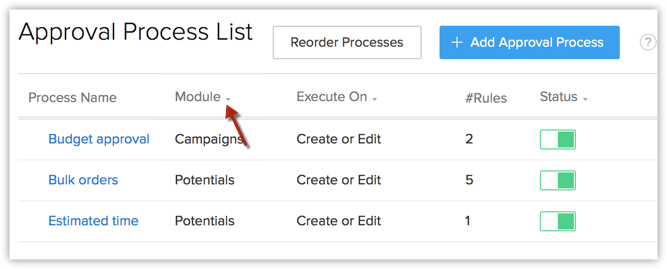
- Cliquez sur ReorderProcesses (Réorganiser les processus).
- Faites glisser et déposez les processus d'approbation et cliquez sur Save (Enregistrer).
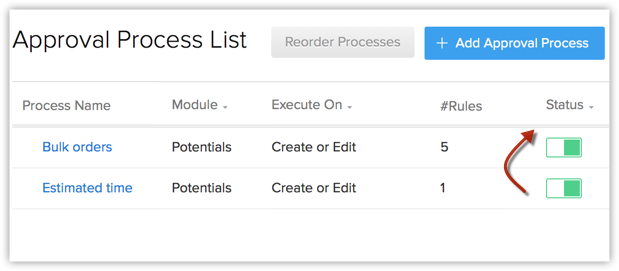
Pour réorganiser les règles dans un processus d'approbation
- Cliquez sur Setup (Configuration) > Automation (Automatisation) > Approval Process (Processus d'approbation).
- Dans la page Approval Process List (Liste des processus d'approbation), sélectionnez un processus d'approbation.
- Cliquez sur ReorderRules (Réorganiser les règles).
Cette option n'est disponible que lorsque vous avez plusieurs règles pour le processus d'approbation. - Dans la fenêtre contextuelle, faites glisser et déposez les règles et cliquez sur Save New Order (Enregistrer le nouvel ordre).
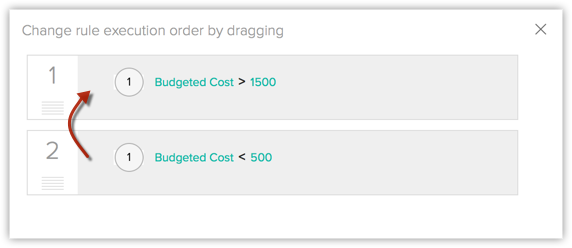
Voir l'historique des approbations
L'historique des approbations vous donne une liste des enregistrements qui ont été soumis à approbation.
Pour afficher l'historique des approbations
- Dans votre compte Zoho CRM, cliquez sur l'onglet Approvals (Approbations).
- Dans la page En attente de votre approbation, cliquez sur Approval History (Historique des approbations).
La page Approval History (Historique des approbations) affiche tous les enregistrements liés aux approbations dans un ordre chronologique.
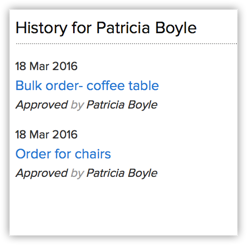
Comme l'Historique des approbations peut devenir très fourni au fil du temps, il peut être très fastidieux de passer au crible les entrées si vous recherchez des détails précis. Par exemple, si vous souhaitez afficher uniquement les enregistrements soumis à approbation par un utilisateur donné ou une liste des enregistrements soumis à approbation au cours des 7 derniers jours, il peut s'avérer difficile de trouver ces entrées spécifiques au sein d'une très longue liste. Dans ce cas, vous pouvez utiliser les options de filtre qui s'offrent à vous et restreindre la recherche aux enregistrements que vous recherchez.
Pour filtrer les enregistrements dans la page Approval History (Historique des approbations)
- Sélectionnez un Module afin de voir l'historique des approbations des enregistrements de ce module en particulier.
Choisir All Modules (Tous les modules) affichera l'historique des approbations dans tous les modules. - Sélectionnez un User (Utilisateur) pour afficher l'historique des approbations d'un utilisateur donné.
Choisir All Users (Tous les utilisateurs) affichera l'historique des approbations de tous les utilisateurs de votre organisation. - Sélectionnez une Action pour filtrer les entrées en fonction des actions effectuées sur les enregistrements.
- Vous pouvez choisir une action parmi Approved (Approuvé), Rejected (Rejeté), Delegated (Délégué) et Submitted (Soumis), selon vos besoins.
- Choisissez All Actions (Toutes les actions) pour afficher l'historique des approbations des enregistrements en fonction des quatre actions.
- Sélectionnez une Time (Période) pour afficher l'historique des approbations des enregistrements situés dans la période choisie. Choisissez parmi les options suivantes.
- Aujourd'hui
- 7 derniers jours
- 30 derniers jours
- À une date spécifique
- Plage de dates
Par exemple, si vous souhaitiez afficher tous les enregistrements soumis à approbation par un utilisateur donné dans le module Leads ces 7 derniers jours
- Dans Module, choisissez Leads.
- Choisissez le User (Utilisateur) voulu.
- Dans Action, choisissez Submitted (Soumis).
- Dans Time (Heure), choisissez Last 7 Days (Ces 7 derniers jours).
L'Historique des approbations s'affichera alors en fonction des filtres ci-dessus.
